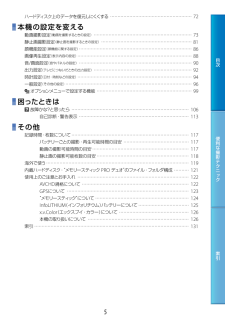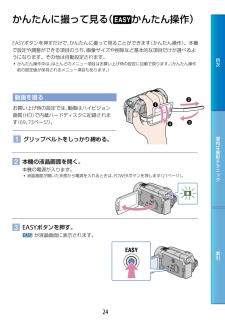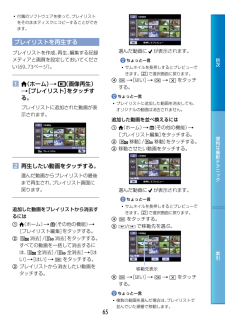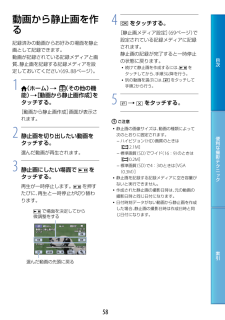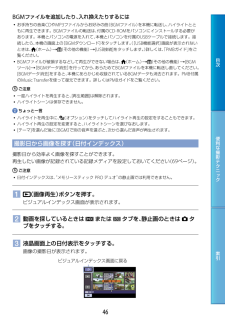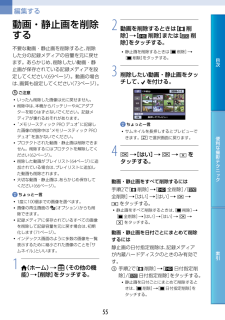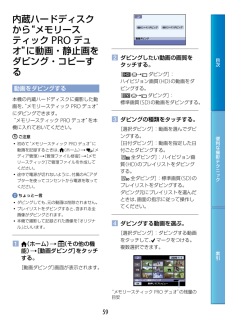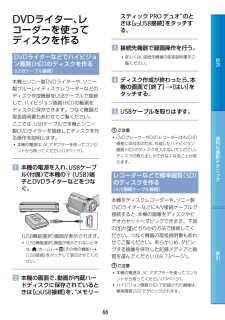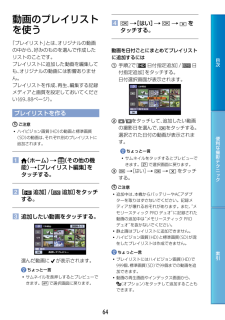Q&A
取扱説明書・マニュアル (文書検索対応分のみ)
"その他"2 件の検索結果
"その他"70 - 80 件目を表示
全般
質問者が納得XR500Vのユーザです。CXとXRの主な違いは●XRは一日振り回すと結構重く感じます。ストラップで首から下げていると肩がこります(トシかなぁ)。○CXの手振れ補正は強力です。広角側で撮っている限り画面は安定しています。XRは歩きながら正面を向いて撮ると、左右の体の振動を補正しようと逆に変な風に画面が横揺れします。CXにはこれがありません。○CXの方がバッテリーの持ちがいいです。ま、XRには大容量バッテリーを付けてあるので撮影時間を気にした事はないですが。○18年前に新婚旅行で2週間ヨーロッパを旅しました。...
5827日前view83
全般
質問者が納得1、軽いメモリーのカメラの割合が増えてきています。故障に関してはわからないけど、HDDカメラも長期保証を付けておけば心配はいらないと思います。2、暗めの室内や夜景でも綺麗に撮影できて、歩き撮りでもほとんど揺れないXR500Vが性能では優っています。TM350の歩き撮りは下の方の動画を見ると時々ガクンガクンするみたいだけど、従来機種に比べれば良くなっています。http://tsuka.com/tm350/TM350の暗所画質はまだわからないけど、TM300/HS300は明るい室内なら問題ない画質だけど暗めの場...
5978日前view78
目次便利な撮影テクニ ク索引ハードディスク上のデータを復元しにくくする ・・・・・・・・・・・・・・・・・・・・・・・・・・・・・・・・・・・・・・・・・・・・・・・・・・・・・・・ 72本機の設定を変える動画撮影設定(動画を撮影するときの設定) ・・・・・・・・・・・・・・・・・・・・・・・・・・・・・・・・・・・・・・・・・・・・・・・・・・・・・・・・・・・・・・・・・・ 73静止画撮影設定(静止画を撮影するときの設定) ・・・・・・・・・・・・・・・・・・・・・・・・・・・・・・・・・・・・・・・・・・・・・・・・・・・・・・・・・・・・・ 81顔機能設定(顔機能に関する設定) ・・・・・・・・・・・・・・・・・・・・・・・・・・・・・・・・・・・・・・・・・・・・・・・・・・・・・・・・・・・・・・・・・・・・・・・・・・・・ 86画像再生設定(表示内容の設定) ・・・・・・・・・・・・・・・・・・・・・・・・・・・・・・・・・・・・・・・・・・・・・・・・・・・・・・・・・・・・・・・・・・・・・・・・・・・・・ 88音/画面設定(音やパネルの設定) ・・・・・・・・・・・・・・・・・・...
11目次便利な撮影テクニ ク索引メニュー一覧 ホームメニュー一覧(撮影)カテゴリー動画* 30静止画* 32なめらかスロー録画 35(画像再生)カテゴリーV. インデックス* 39地図* 42 フィルムロール* 43 フェイス* 44プレイリスト 65(その他の機能)カテゴリー削除* 削除 55 削除 55現在地表示* 57動画から静止画作成 59動画ダビング → ダビング 59 → ダビング 59静止画コピー選択コピー 60日付コピー 60編集 削除 55 削除 55 プロテクト 62 プロテクト 62 分割 63プレイリスト編集 追加/ 追加 64 日付指定追加/ 日付指定追加 64 消去/ 消去 65 全消去/ 全消去 65 移動/ 移動 65USB接続 USB接続 66 USB接続 66ワンタッチディスク 取扱説明書BGMダウンロード 45テレビ接続ガイド* 49BGMツール* 45BGMダウンロード 45BGMデータ消去 45バッテリーインフォ 68(メディア管理)カテゴリー動画メディア設定* 69静止画メディア設定* 69メディ...
þÿ目次便利な撮影テクニ ク索引かんたんに撮って見る( かんたん操作)EASYボタンを押すだけで、かんたんに撮って見ることができます(かんたん操作)。本機で設定や調整ができる項目のうち、画像サイズや削除など基本的な項目だけが選べるようになります。その他は自動設定されます。 かんたん操作中は、ほとんどのメニュー項目はお買い上げ時の設定に自動で戻ります。(かんたん操作前の設定値が保持されるメニュー項目もあります。)動画を撮るお買い上げ時の設定では、動画はハイビジョン画質(HD)で内蔵ハードディスクに記録されます(69、73ページ)。 グリップベルトをしっかり締める。 本機の液晶画面を開く。本機の電源が入ります。 液晶画面が開いた状態から電源を入れるときは、POWERボタンを押します(21ページ)。 EASYボタンを押す。 が液晶画面に表示されます。
þÿ目次便利な撮影テクニ ク索引 付属のソフトウェアを使って、プレイリストをそのままディスクにコピーすることができます。プレイリストを再生するプレイリストを作成、再生、編集する記録メディアと画質を設定しておいてください(69、73ページ)。 (ホーム) (画像再生)[プレイリスト]をタッチする。プレイリストに追加された動画が表示されます。 再生したい動画をタッチする。選んだ動画からプレイリストの最後まで再生され、プレイリスト画面に戻ります。追加した動画をプレイリストから消去するには (ホーム) (その他の機能) [プレイリスト編集]をタッチする。 [ 消去]/[ 消去]をタッチする。すべての動画を一括して消去するには、[ 全消去]/[ 全消去] [はい] [はい] をタッチする。 プレイリストから消去したい動画をタッチする。選んだ動画に が表示されます。ちょっと一言 サムネイルを長押しするとプレビューできます。 で選択画面に戻ります。 [はい] をタッチする。ちょっと一言 プレイリストに追加した動画を消去しても、オリジナルの動...
þÿ目次便利な撮影テクニ ク索引動画から静止画を作る記録済みの動画からお好みの場面を静止画として記録できます。動画が記録されている記録メディアと画質、静止画を記録する記録メディアを設定しておいてください(69、88ページ)。1 (ホーム) (その他の機能)[動画から静止画作成]をタッチする。[動画から静止画作成]画面が表示されます。2 静止画を切り出したい動画をタッチする。選んだ動画が再生されます。3 静止画にしたい場面で をタッチする。再生が一時停止します。 を押すたびに、再生と一時停止が切り替わります。 で場面を決定してから 微調整をする 選んだ動画の先頭に戻る4 をタッチする。[静止画メディア設定](69ページ)で設定されている記録メディアに記録されます。静止画の記録が完了すると一時停止の状態に戻ります。 続けて静止画を作成するには、 をタッチしてから、手順3以降を行う。 別の動画を選ぶには、 をタッチして手順2から行う。5 をタッチする。ご注意 静止画の画像サイズは、動画の種類によって次のとおりに固定されます...
þÿ目次便利な撮影テクニ ク索引BGMファイルを追加したり、入れ換えたりするには お手持ちの音楽CDやMP3ファイルからお好みの曲(BGMファイル)を本機に転送し、ハイライトとともに再生できます。BGMファイルの転送は、付属のCD-ROMをパソコンにインストールする必要があります。本機とパソコンの電源を入れて、本機とパソコンを付属のUSBケーブルで接続します。接続したら、本機の画面上の[BGMダウンロード]をタッチします。([USB機能選択]画面が表示されないときは、(ホーム) (その他の機能)[USB接続]をタッチします。)詳しくは、「PMBガイド」をご覧ください。 BGMファイルが破損するなどして再生ができない場合は、 (ホーム) (その他の機能)[BGMツール][BGMデータ消去]を行ってから、あらためてBGMファイルを本機に転送し直してください。[BGMデータ消去]をすると、本機にあらかじめ収録されているBGMデータも消去されます。PMB付属のMusic Transferを使って復元できます。詳しくはPMBガイドをご覧ください。ご注意 一度ハイライトを再生すると、[再生範囲]は...
þÿ目次便利な撮影テクニ ク索引編集する動画・静止画を削除する不要な動画・静止画を削除すると、削除した分の記録メディアの容量を元に戻せます。あらかじめ、削除したい動画・静止画が保存されている記録メディアを設定してください(69ページ)。動画の場合は、画質も設定してください(73ページ)。ご注意 いったん削除した画像は元に戻せません。 削除中は、本機からバッテリーやACアダプターを取りはずさないでください。記録メディアが壊れるおそれがあります。 “メモリースティック PRO デュオ”に記録した画像の削除中は“メモリースティック PRO デュオ”を抜かないでください。 プロテクトされた動画・静止画は削除できません。削除するにはプロテクトを解除してください(62ページ)。 削除した動画がプレイリスト(64ページ)に追加されている場合は、プレイリストに追加した動画も削除されます。 大切な動画・静止画は、あらかじめ保存してください(66ページ)。ちょっと一言 1度に100個までの画像を選べます。 画像の再生画面の (オプション)からも削除できます。 記録メディアに保存されているすべての画像を削...
þÿ目次便利な撮影テクニ ク索引内蔵ハードディスクから“メモリースティック PRO デュオ”に動画・静止画をダビング・コピーする動画をダビングする本機の内蔵ハードディスクに撮影した動画を、“メモリースティック PRO デュオ”にダビングできます。 “メモリースティック PRO デュオ”を本機に入れておいてください。ご注意 初めて“メモリースティック PRO デュオ”に動画を記録するときは、(ホーム) (メディア管理)[管理ファイル修復][メモリースティック]で管理ファイルを作成してください。 途中で電源が切れないように、付属のACアダプターを使ってコンセントから電源を取ってください。ちょっと一言 ダビングしても、元の動画は削除されません。 プレイリストをダビングすると、含まれる全画像がダビングされます。 本機で撮影して記録された画像を「オリジナル」といいます。 (ホーム) (その他の機能)[動画ダビング]をタッチする。[動画ダビング]画面が表示されます。 ダビングしたい動画の画質をタッチする。[ → ダビング]: ハイビジョン画質(HD)の動画をダビングする。[ → ...
þÿ目次便利な撮影テクニ ク索引DVDライター、レコーダーを使ってディスクを作るDVDライターなどでハイビジョン画質(HD)のディスクを作る (USBケーブル接続)本機とソニー製DVDライターや、ソニー製ブルーレイディスクレコーダーなどのディスク作成機器をUSBケーブルで接続して、ハイビジョン画質(HD)の動画をディスクに保存できます。つなぐ機器の取扱説明書もあわせてご覧ください。ここでは、USBケーブルで本機とソニー製DVDライターを接続してディスクを作る操作を説明します。 本機の電源は、ACアダプターを使ってコンセントから取ってください(19ページ)。 本機の電源を入れ、USBケーブル(付属)で本機の (USB)端子とDVDライターなどをつなぐ。[USB機能選択]画面が表示されます。 [USB機能選択]画面が表示されないときは、(ホーム) (その他の機能)[USB接続]をタッチして表示させてください。 本機の画面で、動画が内蔵ハードディスクに保存されているときは[USB接続]を、“メモリースティック PRO デュオ”のときは[USB接続]をタッチする。 接続先機器で録画操作...
þÿ目次便利な撮影テクニ ク索引動画のプレイリストを使う「プレイリスト」とは、オリジナルの動画の中から、好みのものを選んで作成したリストのことです。プレイリストに追加した動画を編集しても、オリジナルの動画には影響ありません。プレイリストを作成、再生、編集する記録メディアと画質を設定しておいてください(69、88ページ)。プレイリストを作るご注意 ハイビジョン画質(HD)の動画と標準画質(SD)の動画は、それぞれ別のプレイリストに追加されます。 (ホーム) (その他の機能)[プレイリスト編集]をタッチする。 [ 追加]/[ 追加]をタッチする。 追加したい動画をタッチする。選んだ動画に が表示されます。ちょっと一言 サムネイルを長押しするとプレビューできます。 で選択画面に戻ります。 [はい] をタッチする。動画を日付ごとにまとめてプレイリストに追加するには 手順2で[ 日付指定追加]/[ 日付指定追加]をタッチする。日付選択画面が表示されます。 /をタッチして、追加したい動画の撮影日を選んで、をタッチする。選択された日付の動画が表示されます。...
- 1